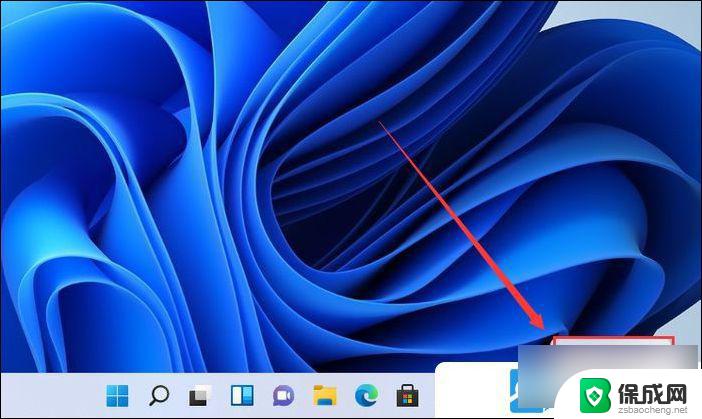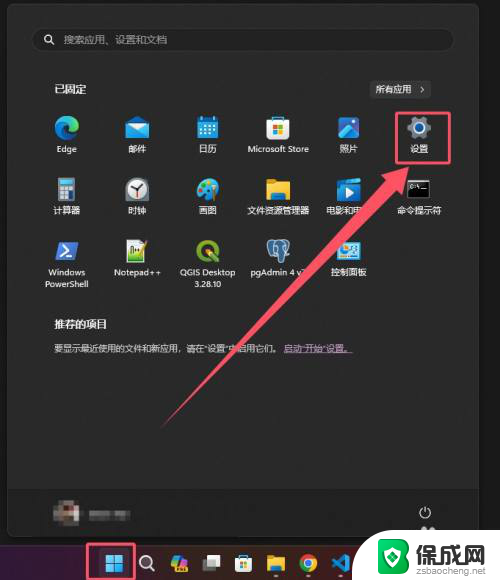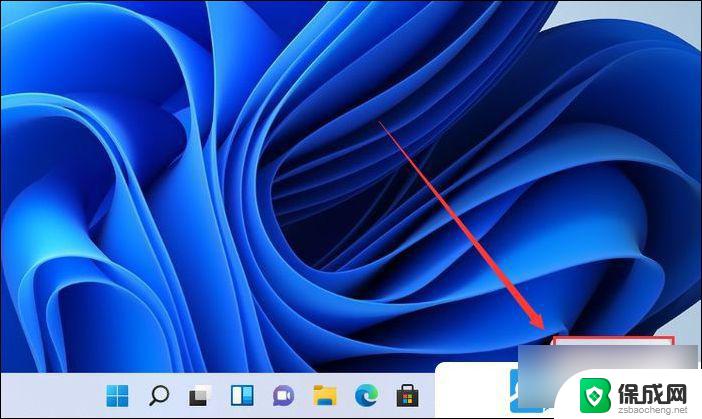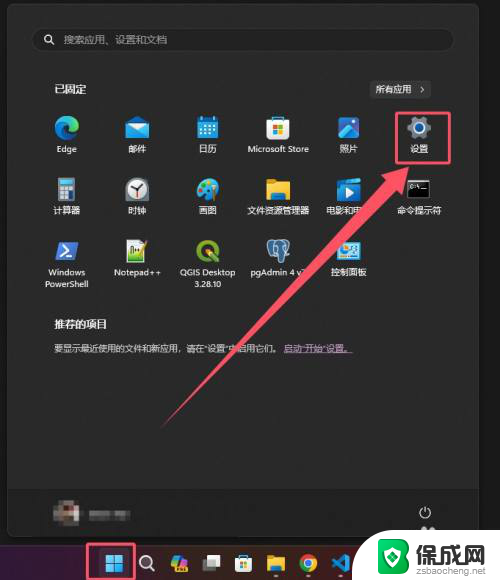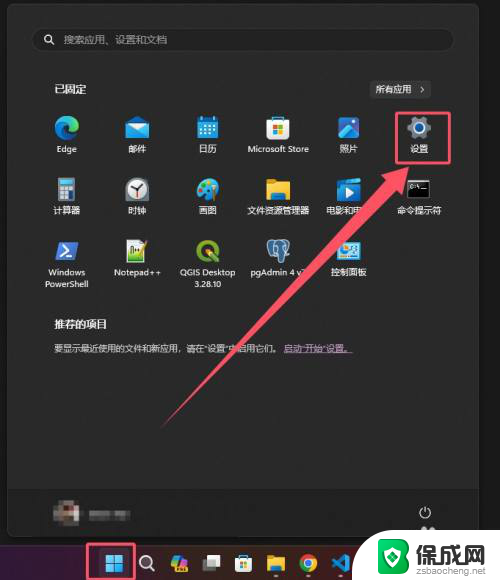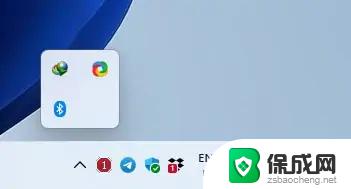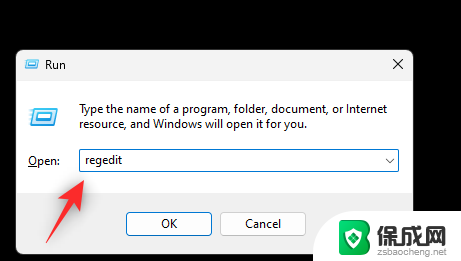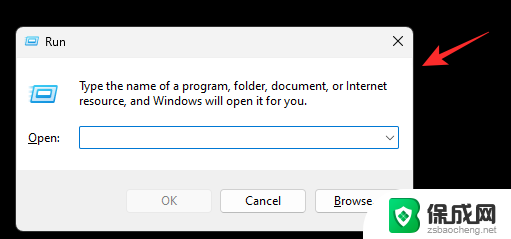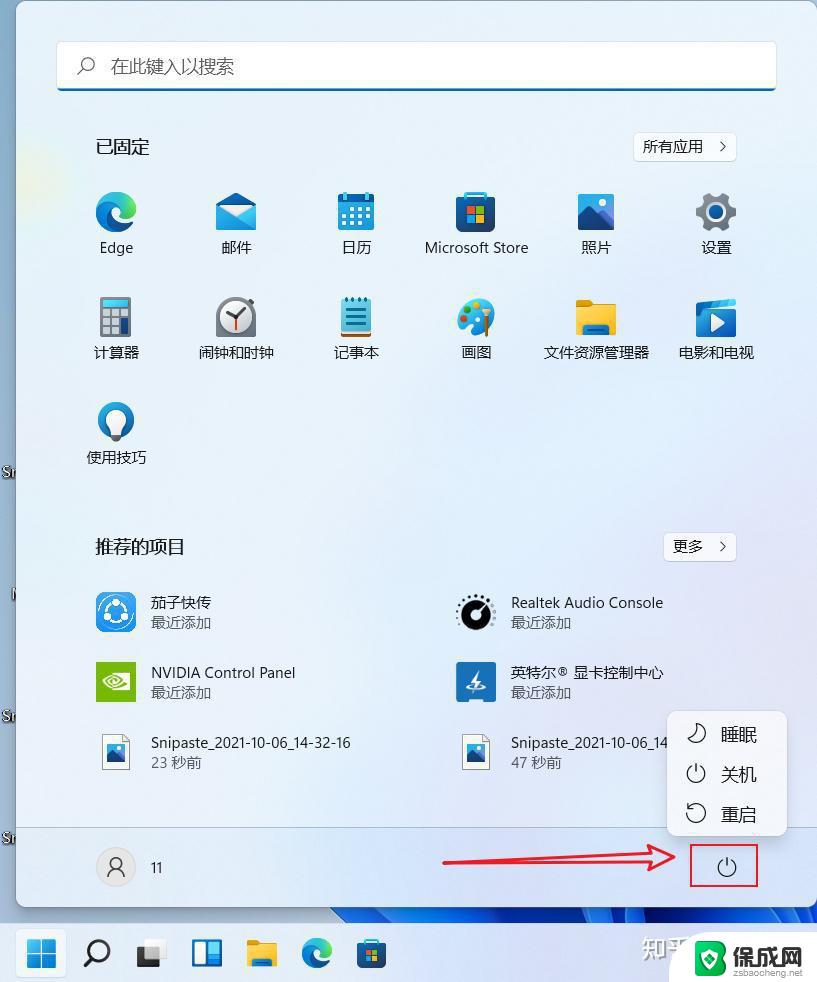win11一键显示托盘图标 Win11系统托盘图标显示方法
更新时间:2024-10-13 10:09:21作者:yang
Win11系统带来了全新的设计风格和功能体验,其中一个备受关注的功能就是一键显示托盘图标,在Win11系统中,用户可以通过简单的操作将系统托盘图标一键显示出来,方便快捷地查看各种通知和快捷操作。这一功能的引入大大提升了用户的操作便利性和系统的用户友好性,让Win11系统更加智能和易用。
1、任务栏空白处,点击右键,在打开的项中,选择任务栏设置;
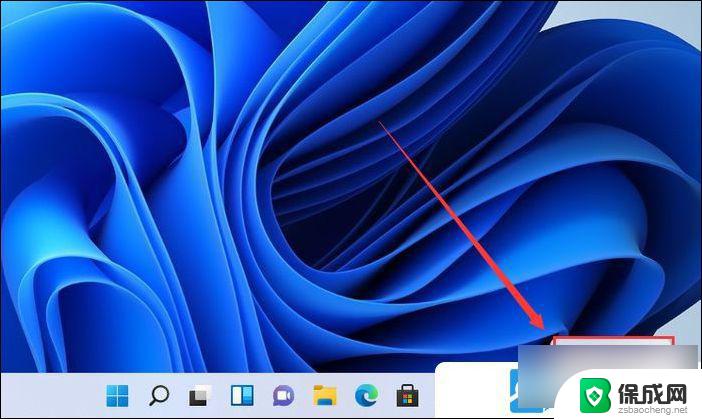
2、 进入个性化 设置 后, 在右侧 点击 任务栏角溢出;
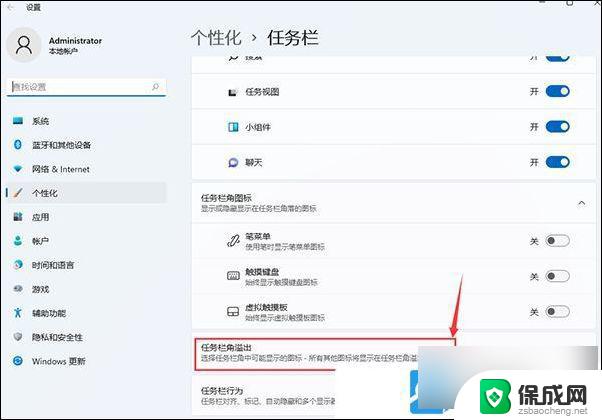
3、任务栏角溢出(选择任务栏角中可能显示的图标 - 所有其他图标将显示在任务栏角溢出菜单中),将要显示的应用图标开关打开;
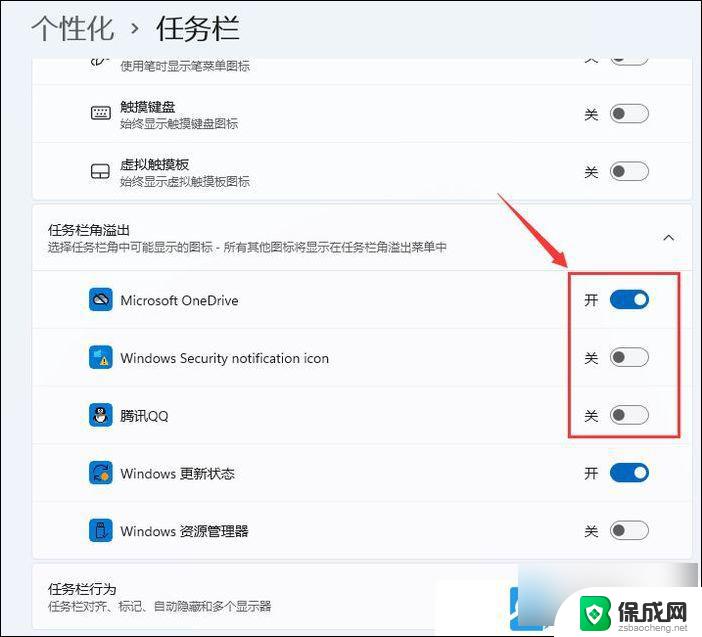
4、设置完成后,系统托盘就可以显示所有应用图标啦;
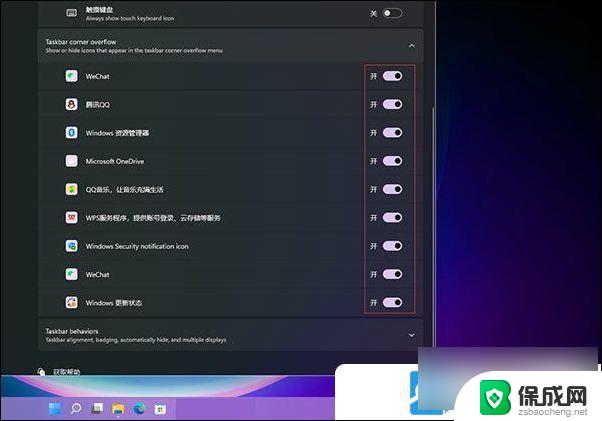
以上就是win11一键显示托盘图标的全部内容,有需要的用户就可以根据小编的步骤进行操作了,希望能够对大家有所帮助。